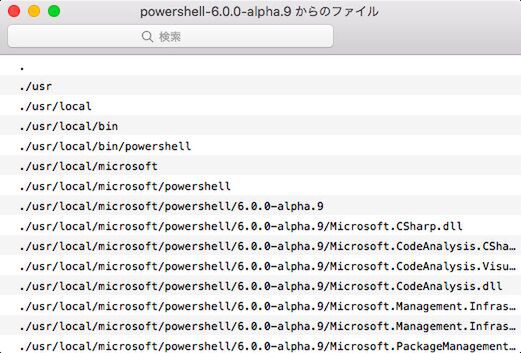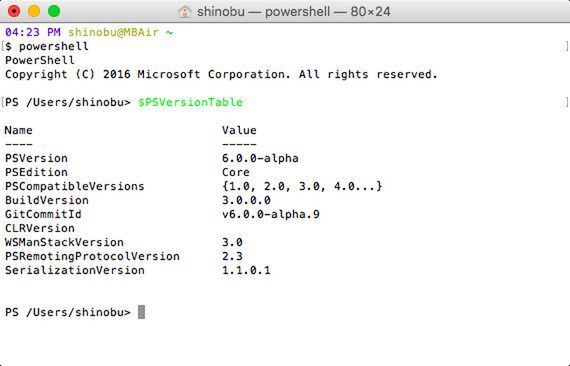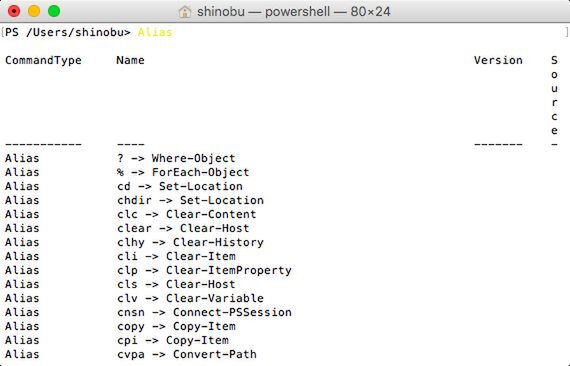本連載「Apple Geeks」は、Apple製ハードウェア/ソフトウェア、またこれらの中核をなすOS X/iOSに関する解説を、余すことなくお贈りする連載です(連載目次はこちら)。
UNIX使い向けを始め、Apple関連テクノロジー情報を知りつくしたいユーザーに役立つ情報を提供します。
PowerShellのオープンソース化に見るMicrosoftの戦略
なんと、Microsoftが「PowerShell」をオープンソース化、あわせてLinux版とOS X版のバイナリパッケージを公開した(関連リンク)。多くのMacユーザーは関心を示さないだろうが、それでいい。取材したわけではないので断言できないが、おそらくMicrosoftの狙いは「(既存の)顧客に選択の自由を与える」ことにある。自社の技術や製品を広く知ってもらおう、MacユーザーにWindowsを検討してもらおう、という意図はないのだ。
PowerShellは、コマンドライン実行環境(CLI)およびスクリプトのインタープリタであり、Windows 7以降に標準装備されている。従来のCLI環境(コマンドプロンプト)はMS-DOSの流れを継ぎ、豊富な外部コマンドの力を借りればシステム管理にも十分活用可能だが、サーバ製品を含むWindowsのシステム管理はPowerShellで行なう方針が宣言されており、PowerShellでなければ難しい処理もある。
であれば、すべてWindowsで完結させればいいのではと結論づけてしまいそうになるが、そうしないことがこれまでのMicrosoftとの違いだ。噛み砕いていえば、「MacやLinuxで管理するスタイルを望む顧客がいるのなら、その手段を提供しましょう」という戦略に転換したのだろう。だとすると、Windows 10上でUbuntu Linuxのネイティブ動作を実現し、UNIXシェル(bash)まで利用可能にしてしまう、といった対応にも納得できる。
OS X版のPowerShellは、パッケージ(*.pkg)の形で配布される。Finderからダブルクリックでインストールを開始できるが、「開発元が未確認のため...」と表示されたときにはコンテキストメニューを表示し「開く」を選択しよう。
PowerShellの起動は、Terminalから「powershell」を実行すればOK。コマンドは/usr/local/binディレクトリに置かれているが、シンボリックリンクであり、その実体および.NETのランタイムなど必要なリソース一式は/usr/local/microsoftディレクトリ以下にある。
powershellコマンドを実行すると、対話形式でPowerShellの機能を利用できる。初めての場合は、コマンドレット — PowerShellではコマンドのことをコマンドレットと呼ぶ — の基本的な使い方を確認するために、「Help」を実行してみよう。
そのヘルプを読めばわかるが、コマンドレットは「Get-Location」や「Write-Output」といった名前であり、入力しやすいとは言い難い。そのためか、あらかじめ多数のエイリアスが定義されているので、「Alias」コマンドレットを実行して確認しておこう。なお、PowerShellでは大文字/小文字を区別するため、「alias」としないよう注意すること。

この連載の記事
-
第187回
iPhone
NFCの世界を一変させる!? iOS 11「Core NFC」の提供開始が意味するもの -
第186回
iPhone
Appleと「4K HDR」 - iOS 11で写真/動画を変える「HEIF」と「HEVC」 -
第185回
iPhone
iPhone 7搭載の「A10 Fusion」「W1」は何を変えるか -
第183回
iPhone
アップル製デバイス連携の鍵、「Continuity」とは? -
第182回
iPhone
DCI-P3準拠へと歩むiPhone/iPad - WWDC基調講演で秘められた新技術は、ここにある(2) -
第181回
iPhone
WWDC基調講演で秘められた新技術は、ここにある(1) -
第180回
iPhone
WWDC直前、買い替え前にマイMacのココをチェック -
第179回
iPhone
私がiTunesを使わなくなった5つの理由 -
第178回
iPhone
今あえてiPhone「Live Photos」を知る -
第177回
iPhone
「Windows Subsystem for Linux」はOS Xのライバルとなるか? - この連載の一覧へ